Quindi hai imparato il tuo gioco Switch preferito e sei pronto per trasmettere le tue abilità al mondo intero. Se non sei sicuro di come procedere, abbiamo messo insieme una spiegazione di base su come trasmettere in live streaming su Nintendo Switch . Il processo varia leggermente tra le piattaforme, quindi abbiamo fornito istruzioni specifiche per YouTube , Twitch e Facebook. Se hai familiarità con la piattaforma e desideri semplicemente collegare correttamente il tuo Switch, abbiamo anche istruzioni dettagliate per questo.
Come eseguire lo streaming su Nintendo Switch
Prima di entrare nel vivo, ecco una panoramica di come eseguire lo streaming su Nintendo Switch.
Passaggio 1: collega il tuo Nintendo Switch e collega un cavo HDMI tra esso e l’ingresso della tua scheda di acquisizione.
Passaggio 2: utilizzando un altro cavo HDMI, collega l’uscita della scheda di acquisizione a una TV o un monitor.
Passaggio 3: collega la scheda di acquisizione al computer utilizzando un cavo USB.
Passaggio 4: avvia OBS e collega la tua piattaforma di streaming preferita tramite il menu Impostazioni .
Passaggio 5: configura la scena aggiungendo la scheda di acquisizione e tutte le sovrapposizioni desiderate.
Passaggio 6: fai clic su Avvia streaming per andare in diretta.
Configura il tuo Nintendo Switch per lo streaming
Innanzitutto, avrai bisogno di uno Switch , una Switch dock, un monitor esterno o una TV, un PC per la connessione a Internet e una scheda di acquisizione: in questo caso, abbiamo scelto di utilizzare un Razer Ripsaw .
Passaggio 1: configura Nintendo Switch per lo streaming. Per fare ciò, collega il dock a una fonte di alimentazione e collega il cavo HDMI all’ingresso della scheda di acquisizione.
Passaggio 2: prendi il cavo HDMI della scheda di acquisizione e collegalo a un monitor esterno oa un televisore.
Passaggio 3: ora prendi il cavo USB dalla scheda di acquisizione e collegalo al computer.
Passaggio 4: se stai utilizzando Ripsaw, dovrai scaricare e installare il programma Razer Synapse . A questo punto, assicurati che la luce sul Ripsaw diventi verde.
Passaggio 5: scarica Open Broadcaster Software (OBS) dal sito Web dello sviluppatore .
Passaggio 6: una volta installato, apri OBS e, in Sorgenti , fai clic con il pulsante destro del mouse su Aggiungi dispositivo di acquisizione video .
Passaggio 7: seleziona Nuovo e nominalo come preferisci.
Passaggio 8: fare clic su Dispositivo e selezionare la scheda di acquisizione dal menu a discesa risultante.
Passaggio 9: ora puoi accendere il tuo Switch e aprire il gioco che desideri trasmettere in streaming. Se l’immagine non appare sullo schermo in OBS a questo punto, cambia il tipo di risoluzione fotogrammi al secondo su Personalizzato e imposta la risoluzione su 1080p e la frequenza fotogrammi su 60.
Ora dovrai decidere quale piattaforma desideri utilizzare per lo streaming. Di seguito sono elencate tre delle opzioni più popolari.
Come trasmettere in streaming Nintendo Switch su Twitch
Passaggio 1: vai su Twitch.tv e accedi (se non hai un account, registrati per crearne uno) e fai clic sul tuo nome nell’angolo in alto a destra per accedere al Creator Dashboard .
Passaggio 2: vai su Impostazioni , Stream e seleziona Mostra sotto Chiave flusso principale .
Passaggio 3: copia questa chiave e torna a OBS.
Passaggio 4: fare clic su File , quindi su Impostazioni .
Passaggio 5: fai clic su Streaming e seleziona Twitch come servizio prima di scegliere il server più vicino a te in termini di posizione.
Passaggio 6: puoi copiare la tua chiave di streaming e incollarla qui.
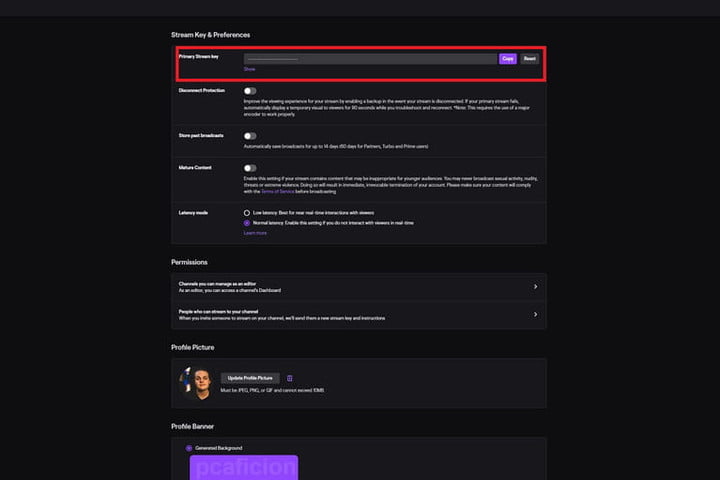
Passaggio 7: seleziona Applica .
Passaggio 8: fai clic su Avvia streaming e torna su Twitch.tv, dove dovresti essere in grado di vedere un’anteprima nello Stream Manager della dashboard.
Ora c’è un’app Twitch ufficiale per Nintendo Switch. È disponibile gratuitamente nel Nintendo eShop. L’app è perfetta per guardare i tuoi creatori preferiti a casa o in viaggio. Sfortunatamente, l’app Twitch non ha la possibilità di trasmettere.
Come trasmettere in streaming Nintendo Switch su YouTube
Passaggio 1: vai su YouTube e accedi come faresti normalmente.
Passaggio 2: fai clic sull’icona del profilo nell’angolo in alto a destra per accedere a Creator Studio e seleziona Crea nell’angolo in alto a destra.
Passaggio 3: puoi quindi selezionare Passa in diretta . Se è la prima volta, dovrai verificare il tuo account e attendere 24 ore prima dello streaming.
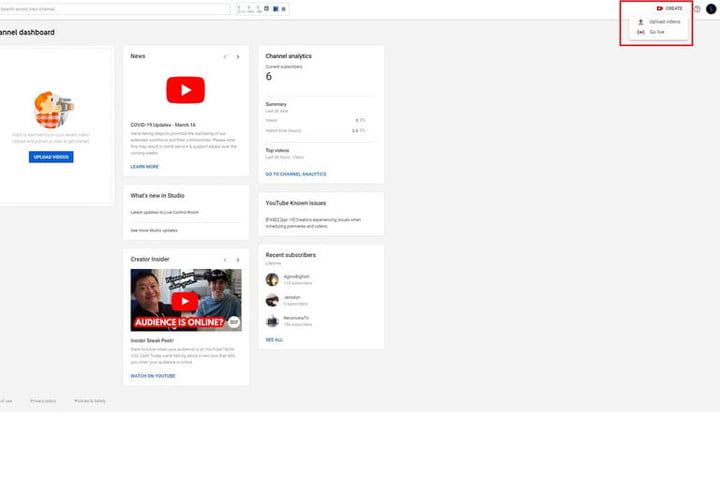
Passaggio 4: inserisci tutte le informazioni di base nella pagina risultante, inclusa la descrizione del titolo, la miniatura e altri aspetti che potresti desiderare.
Passaggio 5: scorri verso il basso fino a Impostazioni codificatore e fai clic su Rivela sulla chiave del flusso.
Passaggio 6: copia quella chiave e apri OBS.
Passaggio 7: seleziona File , Impostazioni , quindi Stream .
Passaggio 8: scegli YouTube Primary come server e YouTube come servizio.
Passaggio 9: inserisci la chiave dello stream e fai clic su Applica . Fai clic su Avvia streaming e controlla YouTube per il tuo streaming.
Nota : non appena fai clic su Avvia streaming , il tuo streaming diventa live. Scegli Privato in anticipo mentre stai testando le cose.
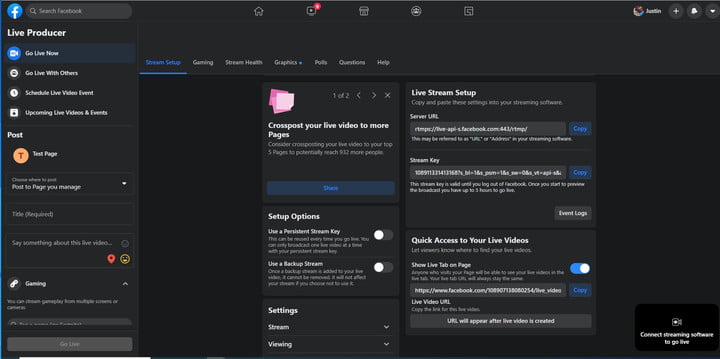
Come trasmettere in streaming Nintendo Switch su Facebook
Facebook ha la sua piattaforma di streaming con molti strumenti integrati per aiutarti a promuovere il tuo canale e monitorare le visualizzazioni.
Passaggio 1: vai al sito Web di Facebook Gaming .
Passaggio 2: in primo luogo, dovrai creare una pagina. Assegna un nome alla pagina e inserisci Gaming Video Creator come categoria.
Passaggio 3: fai clic su Crea pagina in basso e sarai in grado di aggiungere immagini e una foto di copertina. Salva eventuali modifiche e sarai pronto per impostare il tuo primo live streaming.
Passaggio 4: fai clic su Creator Studio nel menu a sinistra dello schermo.
Passaggio 5: seleziona Crea post , quindi Live Video . Questo avvierà una nuova finestra in cui eseguirai lo stream stesso.
Passaggio 6: crea un titolo e una descrizione dello stream utilizzando le opzioni a sinistra. Assicurati che Usa chiave flusso sia selezionato e in Configurazione streaming live sarai in grado di copiare la chiave flusso da utilizzare in OBS.
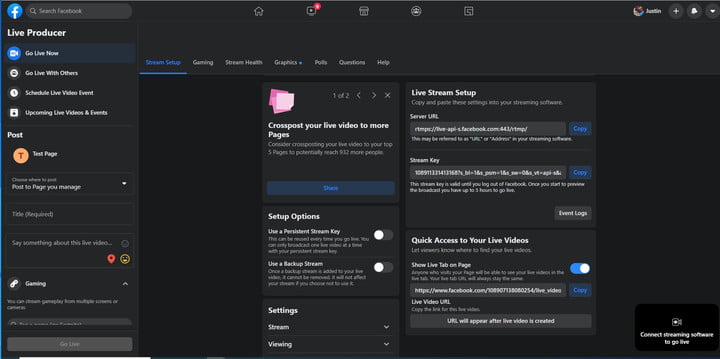
Passaggio 7: una volta completato questo passaggio, vai su OBS.
Passaggio 8: seleziona File , Impostazioni e quindi l’ opzione Stream . Ti consigliamo di scegliere Facebook Live come servizio di streaming.
Passaggio 9: dopo averlo selezionato, devi decidere il tuo server predefinito. Per fare ciò, inserisci la chiave stream (o usa le funzioni copia e incolla) e seleziona Applica .
Passaggio 10: fai clic sul pulsante Avvia streaming in OBS, quindi Vai in diretta su Facebook e trasmetterai ufficialmente il tuo gameplay in streaming su Facebook.

